
Bist du auch dem Plotter verfallen? Jedoch wünscht du dir mehr personalisierte Plotter-Designs aus der eigenen Feder? Dann zeige ich dir heute einen kleinen Einstieg in das Erstellen kleiner Miniplotts.
Unter den “Miniplotts” versteht man immer wiederkehrende Motive auf einem unifarbenen Stoff zum Aufbügeln. Diese Methode ist ein wenig aufwendiger, als große Motive aufzubringen. So ehrlich muss ich am Anfang zu dir sein. Schließlich musst du am Ende viele kleine Motive aufbügeln. Mit einer Presse kommst du leider bei dieser Möglichkeit nicht weit. Die Motive musst du wirklich mit deinem Bügeleisen fest machen.
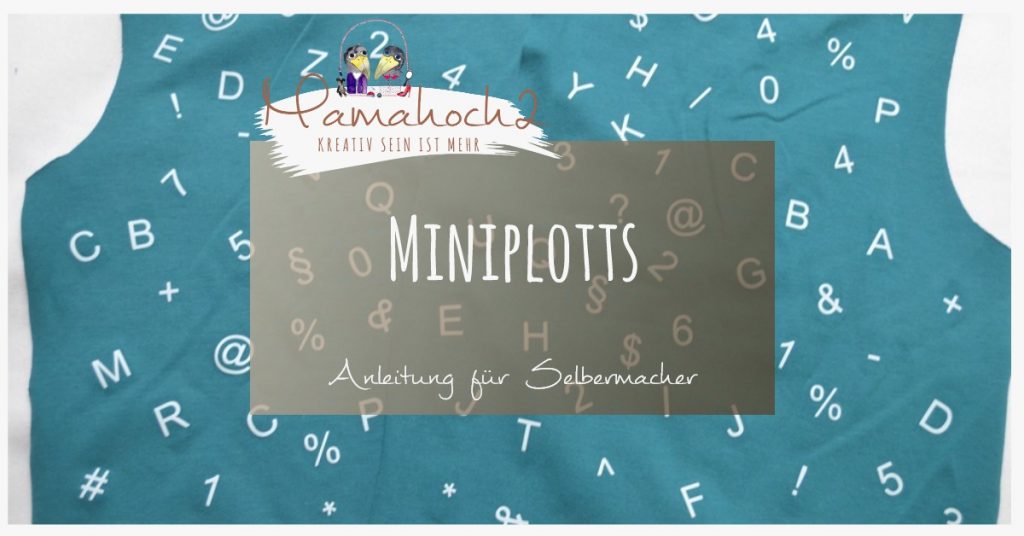
Möchtest du etwas selbstgenähte mit kleinen Plottmotiven verschönern, entscheide dich vor dem Zusammennähen, ob du Miniplotts aufbügeln möchtest. Denn so viele kleine Motive auf ein fertiges Shirt aufzubringen ist etwas schwieriger, als auf einzelne Schnittteile.
Für diese Anleitung brauchst du nicht viel. Wenn du deinen Plotter samt Zubehör hast, benötigst du nur noch Unistoffe in deiner Lieblingsfarbe.
Solltest du noch keinen Plotter haben, empfehle ich dir ein Komplettset für den Anfang: http://amzn.to/2j9i7TN*
Eine große Auswahl an Unistoffen findest du bei Alles für Selbermacher*
Ich zeige dir die einfachste Möglichkeit, wie du Miniplotts im Silhouetteprogramm erstellen kannst. Ich nehme alle Zahlen, Buchstaben und die Sonderzeichen für mein Shirt.
Öffne dein Silhouetteprogramm
Stelle deine Vorlage in deinem Silhouetteprogramm so ein, dass du ein A4 Blatt auf Hochformat zu sehen ist. Die Seiteneinstellung kannst du über den Menüpunkt Ansicht und dann Design Seiteneinstellungen zeigen öffnen. Mit der Tastenfunktion Srtg + F1 öffnest du das Fenster auch.

Klicke auf das Schreibfeld mit dem großen A an der linken Seite. Schreibe nun die Buchstaben, Zahlen und Sonderzeichen, die du gern plotten möchtest. Wie du siehst, habe ich einfach die Zahlenreihe benutzt und das ABC hintereinander.
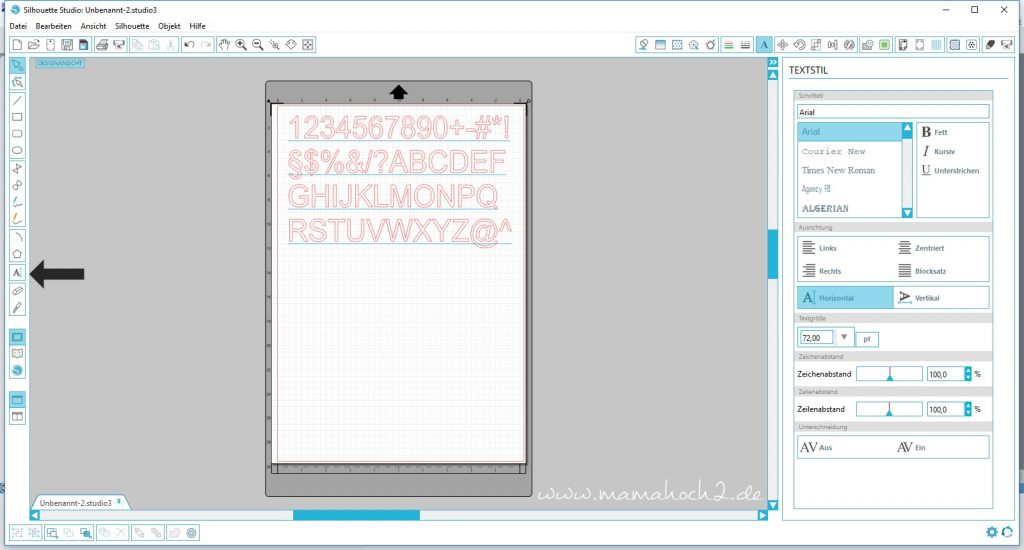
Du könntest jetzt einfach weiter schreiben. Doch ich nutze die Chance und zeige dir noch, wie man im Silhouette-Programm, wie du die Motive kopierst und wieder einfügen kannst.
Kopieren und Einfügen leicht gemacht
Markiere dir deine Motive indem du alles mit deiner Maus umziehst. Bei dem Markieren hältst du die linke Maustaste fest.
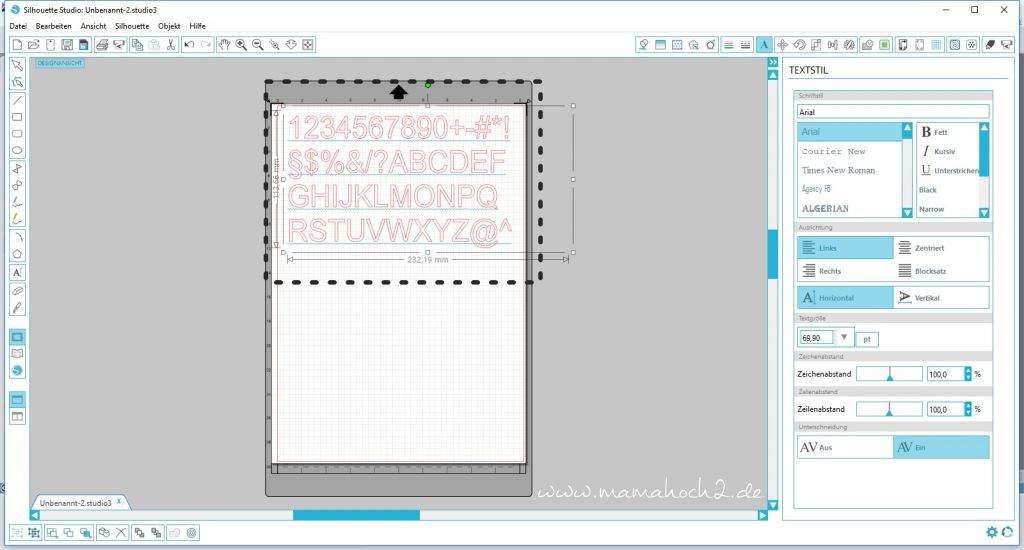
Mit einem Klick der rechten Maustaste erscheint eine kleine Auswahl der Menüpunkte. Wähle kopieren aus. Damit kopiert sich das Silhouetteprogramm deine Motive im Hintergrund.
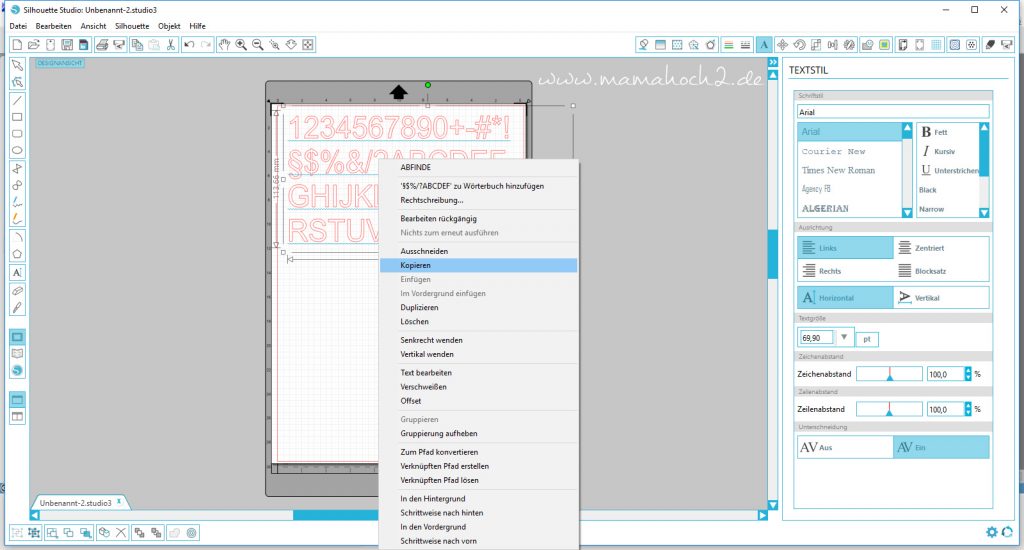
Klicke einmal irgendwo ins Bild mit der linken Maustaste und entferne so die Markierung.
Mit der rechten Maustaste kommt erneut eine kleinere Menüauswahl. Die Auswahl ist nun kleiner, da du kein Motiv ausgewählt hast. Jetzt klickst du mit der linken Maustaste auf einfügen.
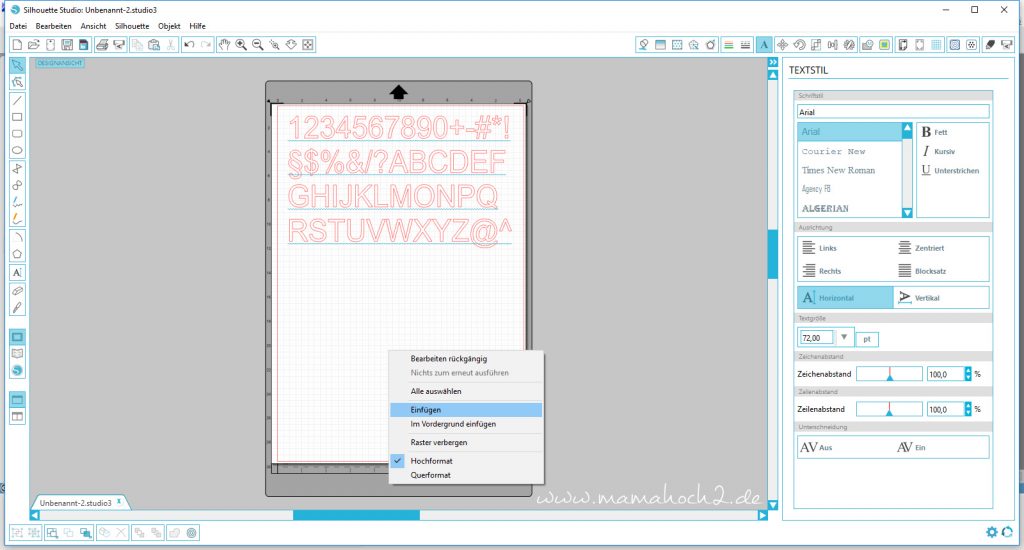
Dann erscheinen deine kopierten Motive im Bild.
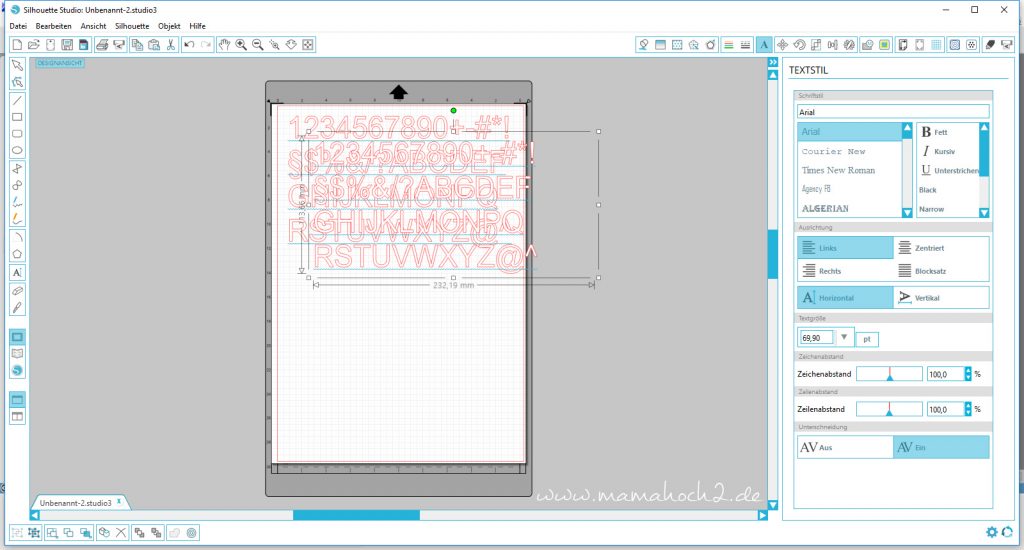
Lass die Motive unbedingt so markiert und ziehe alle zusammen an einen anderen Platz.
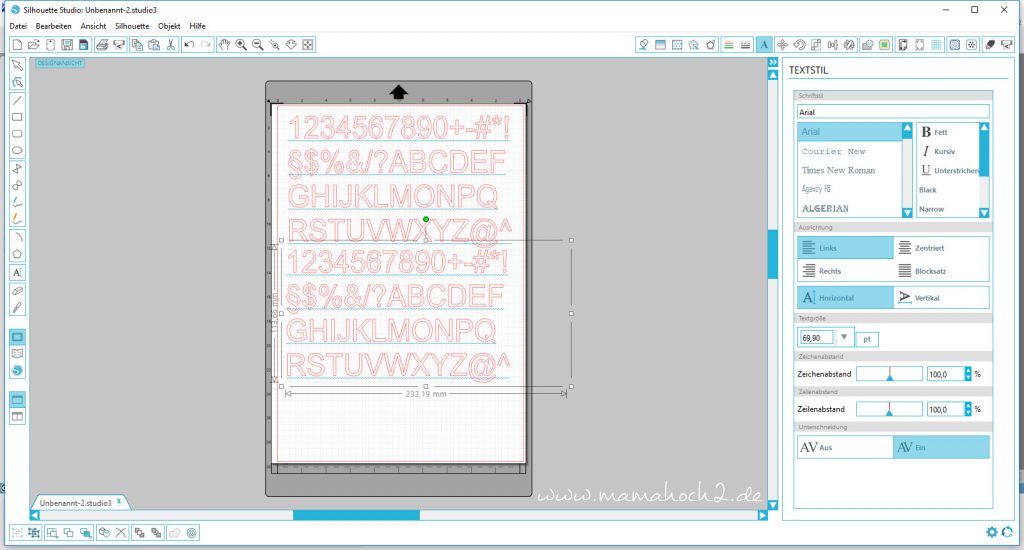
Jetzt kannst du entweder noch mal mit einfügen die Motive hervorbringen, oder du schreibst sie noch mit dazu. Wie du es möchtest.
Wenn du Schriften Plotten möchtest, dann darfst du nicht vergessen, die Schrift vor dem Plotten zu WENDEN! Solltest du das vergessen, dann ist die Schrift nach dem Aufbügeln spiegelverkehrt.
Markiere dir deine gesamte Schrift mit der Maus und öffne danach mit der rechten Maustaste erneut die Menüpunkte. Wähle Senkrecht wenden aus und klicke mit der linken Maustaste darauf.
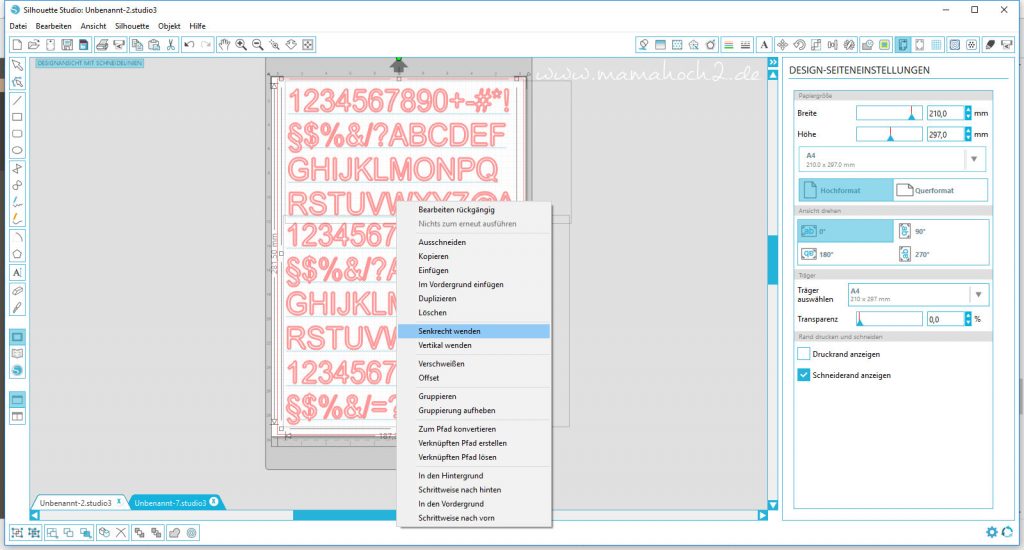
Schneideeinstellung
Für filigrane und kleine Motive ist eine Flexfolie perfekt geeignet.
Zu den Schnitteinstellungen kommst du über den Menüpunkt Silhouette – Schnitteinstellungen oder mit der Tastenkombination Strg + F2. Wenn du auf das Messerzeichen (auf deinem Bildschirm oben rechts) klickst, erscheint auch das Schnittmenü. In diesem Menüpunkt zeigt dir das Programm schon dunkelrot an, was geschnitten wird.
Klicke mit der linken Maustaste auf Schneiden und suche dir beim Material Typ aus, was du schneiden möchtest. Für Flexfolie suchst du dir Silhouette Thermotransfer Glatt aus.
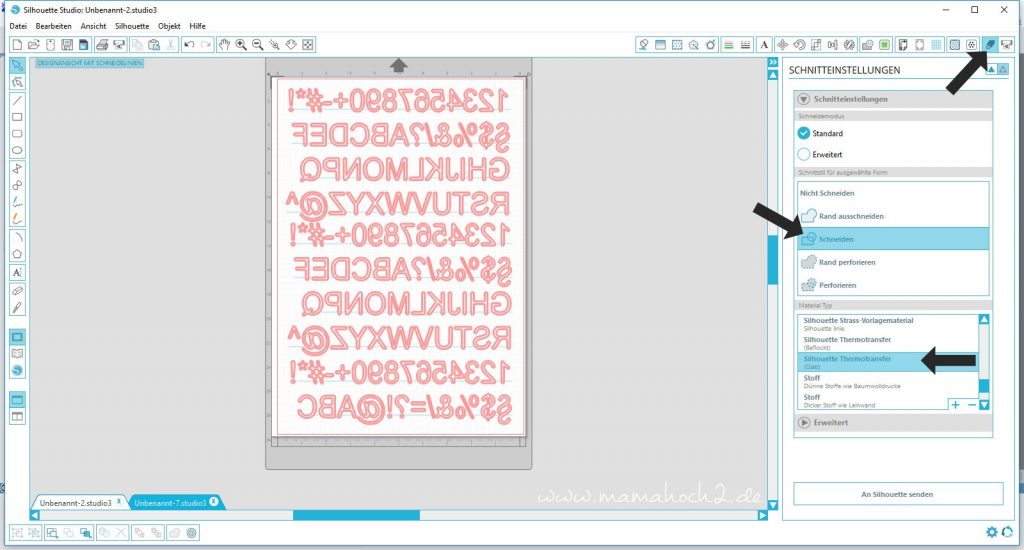
Wenn du darauf geklickt hast, erscheint die Einstellung für den Messertyp, die Geschwindigkeit und die Dicke. Das Messer ist meist in der Grundeinstellung auf Ratschenklinge und das ist auch die, mit der du schneidest. Die Messertiefe sollte auf 2 sein, die Geschwindigkeit auf 5 und die Dicke auf 20 eingestellt sein. Diese Einstellungen sind aus meiner persönlichen Erfahrung entstanden. Solltest du mit einer anderen Einstellung bisher sehr gute Ergebnisse erreicht hast, lass dich von meinen Daten nicht verunsichern.
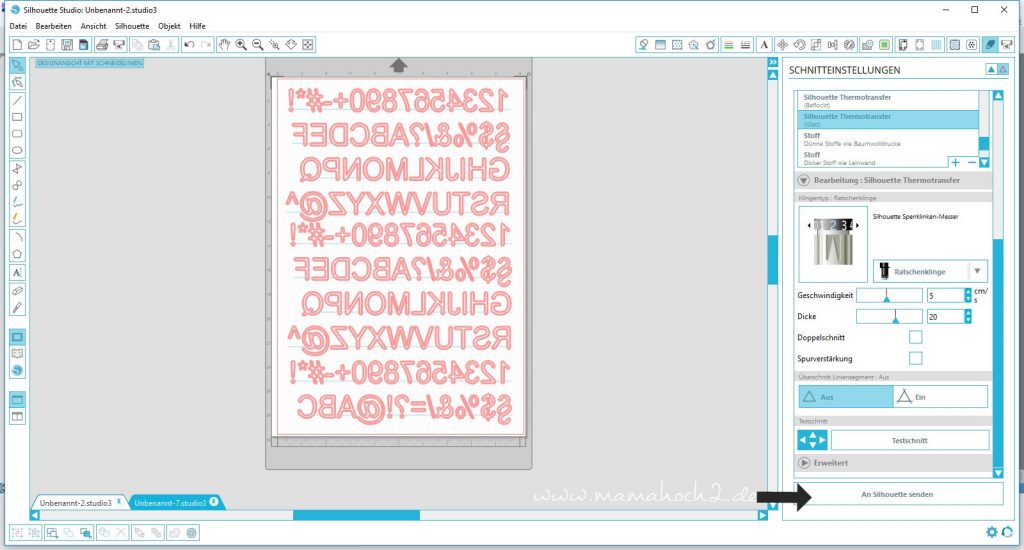
Vorher noch die Folie in den Plotter
Bevor du deinen Auftrag an deinen Plotter schickst, musst du natürlich noch deine Folie zum Schneiden vorbereiten. Die Folie klebst du mit der glatten und glänzenden Seite auf die Trägerfolie.
Schalte deinen Plotter ein.

Lege die Trägerfolie mit deiner Flexfolie vor die Metallrolle.

Drücke jetzt auf das Zeichen mit dem viereckigen Papier und dem Pfeil nach oben. Das ist das Zeichen, dass die Folie schnittbereit einzieht.

Die Folie wird so gelegt, dass der Plotter weiß, dass alles zum Schneiden bereit ist. Das Teil , wo das Messer drin ist, wird hin und her fahren und ist dann einsatzbereit.
Wenn du jetzt auf An Silhouette senden klickst, sollte der Schnitt los gehen.
Entgittern und Auflegen
Wenn der Schnitt fertig ist, bleibt das Messer stehen und du kannst mit dem Entgittern beginnen.

Ziehe die Ecken zur Mitte hin zu. Die Außenkanten deiner Motive werden dann sichtbar. Mit einem Messer oder einer Nadel entfernst du auch das Innere der Buchstaben, Zahlen und Sonderzeichen.

Schneide nun alle Motive einzeln aus und lege sie auf deinen Stoff, den du bebügeln möchtest. Achte dabei darauf, dass die klebenden Seite auf dem Stoff liegen. Bei Buchstaben ist das leicht zu sehen, weil dich jetzt die Buchstaben und Zahlen richtig zu dir zeigen.

Bevor du die Motive festbügelst, lege dir ein Stück Backpapier auf die Motive. Stelle das Bügeleisen auf die zweite Stufe und drücke die Motive fest. Arbeite mit Druck und nicht mit Bewegung. Wenn du viel Druck aufgebaut hast, zähle langsam bis 10. Während die ersten Motive erkalten, kannst du die restlichen Motive festbügeln.
Lass die Motive auskühlen und ziehe jetzt vorsichtig die Trägerfolie von den Motiven.

Lege das Backpapier noch mal auf deine Motive und bügel noch einmal über den Stoff.
Fertig sind deine Miniplotts.

Damit du dir die Anleitung für später merken kannst, pinn sie dir jetzt auf Pinterest.
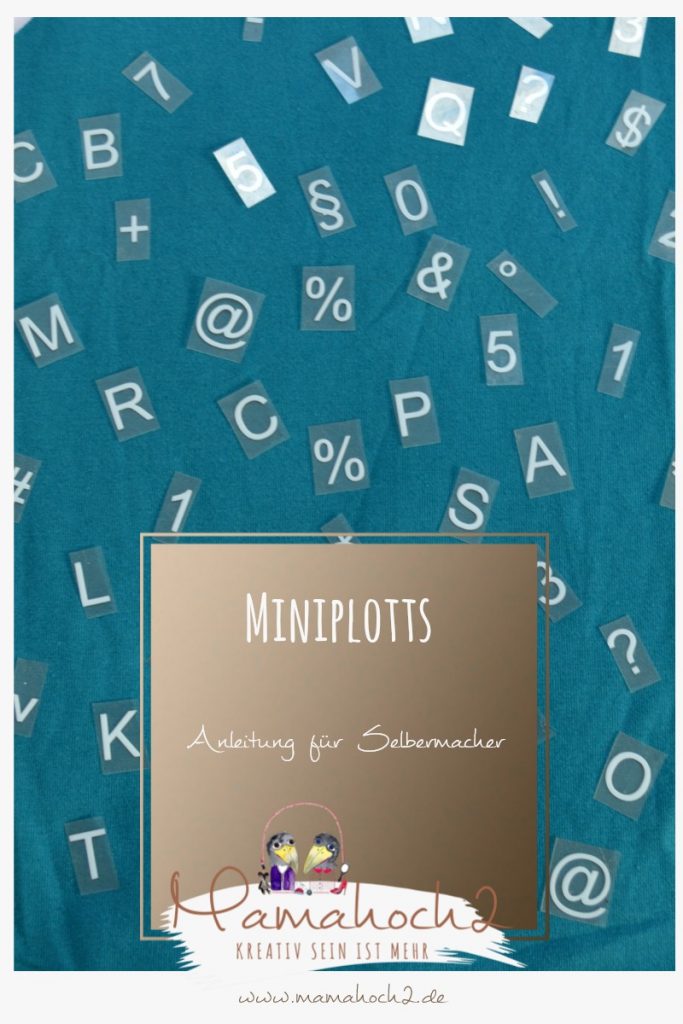
Wenn du jetzt auch große Motive plotten möchtest, lege ich dir heute unsere Dateien im Mamahoch2 Shop ans Herz. Du findest dort viele Plotterdateien: https://www.einzigartig.shop/collections/plotterdateien-applikationsvorlagen
Zeige uns unbedingt, was du für Miniplotts gezaubert hast. Viel Spaß beim Nachmachen
wünscht Suse